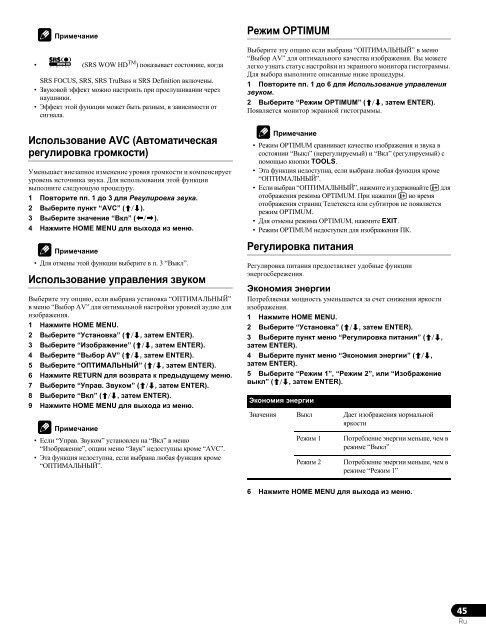Pioneer KRP-500ABG - User manual - russe
Pioneer KRP-500ABG - User manual - russe
Pioneer KRP-500ABG - User manual - russe
You also want an ePaper? Increase the reach of your titles
YUMPU automatically turns print PDFs into web optimized ePapers that Google loves.
Примечание<br />
• (SRS WOW HD TM ) показывает состояние, когда<br />
SRS FOCUS, SRS, SRS TruBass и SRS Definition включены.<br />
• Звуковой эффект можно настроить при прослушивании через<br />
наушники.<br />
• Эффект этой функции может быть разным, в зависимости от<br />
сигнала.<br />
Использование AVC (Автоматическая<br />
регулировка громкости)<br />
Уменьшает внезапное изменение уровня громкости и компенсирует<br />
уровень источника звука. Для использования этой функции<br />
выполните следующую процедуру.<br />
1 Повторите пп. 1 до 3 для Регулировка звука.<br />
2 Выберите пункт “AVC” (/).<br />
3 Выберите значение “Вкл” (/).<br />
4 Нажмите HOME MENU для выхода из меню.<br />
Примечание<br />
• Для отмены этой функции выберите в п. 3 “Выкл”.<br />
Использование управления звуком<br />
Выберите эту опцию, если выбрана установка “ОПТИМАЛЬНЫЙ”<br />
в меню “Выбор AV” для оптимальной настройки уровней аудио для<br />
изображения.<br />
1 Нажмите HOME MENU.<br />
2 Выберите “Установка” (/, затем ENTER).<br />
3 Выберите “Изображение” (/, затем ENTER).<br />
4 Выберите “Выбор AV” (/, затем ENTER).<br />
5 Выберите “ОПТИМАЛЬНЫЙ” (/, затем ENTER).<br />
6 Нажмите RETURN для возврата к предыдущему меню.<br />
7 Выберите “Управ. Звуком” (/, затем ENTER).<br />
8 Выберите “Вкл” (/, затем ENTER).<br />
9 Нажмите HOME MENU для выхода из меню.<br />
Примечание<br />
• Если “Управ. Звуком” установлен на “Вкл” в меню<br />
“Изображение”, опции меню “Звук” недоступны кроме “AVC”.<br />
• Эта функция недоступна, если выбрана любая функция кроме<br />
“ОПТИМАЛЬНЫЙ”.<br />
Режим OPTIMUM<br />
Выберите эту опцию если выбрана “ОПТИМАЛЬНЫЙ” в меню<br />
“Выбор AV” для оптимального качества изображения. Вы можете<br />
легко узнать статус настройки из экранного монитора гистограммы.<br />
Для выбора выполните описанные ниже процедуры.<br />
1 Повторите пп. 1 до 6 для Использование управления<br />
звуком.<br />
2 Выберите “Режим OPTIMUM” (/, затем ENTER).<br />
Появляется монитор экранной гистограммы.<br />
Примечание<br />
• Режим OPTIMUM сравнивает качество изображения и звука в<br />
состоянии “Выкл” (нерегулируемый) и “Вкл” (регулируемый) с<br />
помощью кнопки TOOLS.<br />
• Эта функция недоступна, если выбрана любая функция кроме<br />
“ОПТИМАЛЬНЫЙ”.<br />
• Если выбран “ОПТИМАЛЬНЫЙ”, нажмите и удерживайте p для<br />
отображения режима OPTIMUM. При нажатии p во время<br />
отображения страниц Телетекста или субтитров не появляется<br />
режим OPTIMUM.<br />
• Для отмены режима OPTIMUM, нажмите EXIT.<br />
• Режим OPTIMUM недоступен для изображения ПК.<br />
Регулировка питания<br />
Регулировка питания предоставляет удобные функции<br />
энергосбережения.<br />
Экономия энергии<br />
Потребляемая мощность уменьшается за счет снижения яркости<br />
изображения.<br />
1 Нажмите HOME MENU.<br />
2 Выберите “Установка” (/, затем ENTER).<br />
3 Выберите пункт меню “Регулировка питания” (/,<br />
затем ENTER).<br />
4 Выберите пункт меню “Экономия энергии” (/,<br />
затем ENTER).<br />
5 Выберите “Режим 1”, “Режим 2”, или “Изображение<br />
выкл” (/, затем ENTER).<br />
Экономия энергии<br />
Значения Выкл Дает изображения нормальной<br />
яркости<br />
Режим 1<br />
Режим 2<br />
Потребление энергии меньше, чем в<br />
режиме “Выкл”<br />
Потребление энергии меньше, чем в<br />
режиме “Режим 1”<br />
6 Нажмите HOME MENU для выхода из меню.<br />
45<br />
Ru